Tutorial: Instalar o Azure Stack Edge Mini R
Este tutorial descreve como instalar um dispositivo físico Azure Stack Edge Mini R. O procedimento de instalação envolve o cabeamento do dispositivo.
A instalação pode levar aproximadamente 30 minutos para ser concluída.
Neste tutorial, você aprenderá como:
- Inspecionar o dispositivo
- Cabear o dispositivo
Pré-requisitos
Os pré-requisitos de instalação de um dispositivo físico são os seguintes:
Para o recurso do Azure Stack Edge
Antes de começar, verifique se:
- Você concluiu todas as etapas descritas em Preparar a implantação do Azure Stack Edge Mini R.
- Você criou um recurso do Azure Stack Edge para implantar seu dispositivo.
- Você já gerou a chave de ativação para ativar seu dispositivo com o recurso do Azure Stack Edge.
Para o dispositivo físico Azure Stack Edge Mini R
Antes de implantar um dispositivo:
- Coloque o dispositivo em uma superfície de trabalho plana, estável e nivelada.
- Verifique se o local em que você pretende configurar tem:
- Alimentação de CA padrão de uma fonte independente OU
- Uma PDU (unidade de distribuição de energia) de rack.
Para a rede no datacenter
Antes de começar:
Examine os requisitos de rede para implantar o Azure Stack Edge Mini R e configure a rede de datacenter de acordo com os requisitos. Para saber mais, veja Requisitos de rede do Azure Stack Edge.
A largura de banda mínima da Internet deve ser de 20 Mbps para o funcionamento ideal do dispositivo.
Inspecionar o dispositivo
Este dispositivo é fornecido como uma unidade. Conclua as etapas a seguir para desempacotar seu dispositivo.
- Coloque a caixa em uma superfície plana e nivelada.
- Inspecione a caixa do dispositivo para verificar se há danos. Abra a caixa e inspecione o dispositivo. Se a caixa ou o dispositivo parecer danificado, entre em contato com o Suporte da Microsoft para ajudar você a avaliar se o dispositivo está em bom funcionamento.
- Após abrir a caixa, verifique se você tem:
- Um dispositivo Azure Stack Edge Mini R portátil com amortecedores laterais anexados
- Uma bateria e a tampa traseira anexada ao dispositivo.
- Um cabo de alimentação para conectar a bateria à fonte de alimentação
Caso não tenha recebido todos os itens listados aqui, contate o suporte do Azure Stack Edge. A próxima etapa é cabear o dispositivo.
Cabear o dispositivo
Os procedimentos a seguir explicam como cabear o dispositivo Azure Stack Edge para energia e rede.
Antes de começar o cabeamento do dispositivo, você precisará do seguinte:
O dispositivo físico Azure Stack Edge Mini R no local de instalação.
Um cabo de alimentação.
Pelo menos um cabo de rede RJ-45 de 1 GbE para conectar-se à interface de gerenciamento. Há duas interfaces de rede de 1 GbE, uma de gerenciamento e uma de dados, no dispositivo.
Um cabo SFP+ de 10 GbE para cada adaptador de rede de dados a ser configurado. Pelo menos, um adaptador de rede de dados da PORTA 3 ou da PORTA 4 precisa estar conectado à Internet (com a conectividade com o Azure).
O uso do transceptor SFP+ (10 Gbps) de cobre de maior desempenho é altamente recomendável. Os transceptores de fibra óptica compatíveis podem ser usados, mas não foram testados. Para obter mais informações, confira as especificações de transceptor e cabo do Azure Stack Edge Mini R.
Acesso a uma unidade de distribuição de energia (recomendado).
Observação
- Se você está conectando somente um adaptador de rede de dados, recomendamos que você use um adaptador de rede de 10 GbE, como a PORTA 3 ou a PORTA 4, para enviar dados para o Azure.
- Para melhor desempenho e para lidar com grandes volumes de dados, considere a possibilidade de se conectar a todas as portas de dados.
- O dispositivo Azure Stack Edge deve estar conectado à rede de datacenter de modo que possa ingerir dados de servidores de fonte de dados.
No dispositivo Azure Stack Edge:
O painel frontal tem um adaptador para SSD.
- O dispositivo tem 1 disco SSD no slot.
- O dispositivo também tem um cartão CFx que serve como armazenamento para o disco do sistema operacional.
O painel frontal tem adaptadores de rede e acesso à Wi-Fi.
- Dois adaptadores de rede RJ 45 de 1 GbE (PORTA 1 e PORTA 2 na IU local do dispositivo)
- Dois adaptadores de rede SFP+ de 10 GbE (PORTA 3 e PORTA 4 na IU local do dispositivo)
- Uma porta Wi-Fi com um transceptor Wi-Fi anexado.
Observação
No Azure Stack Edge 2309 e posterior, a funcionalidade de Wi-Fi do Azure Stack Edge Mini R foi preterida. Não há mais suporte para Wi-Fi no dispositivo Azure Stack Edge Mini R.
O painel frontal também tem um botão de energia.
O painel traseiro inclui uma bateria e uma tampa instaladas no dispositivo.
Execute as etapas a seguir para cabear o dispositivo para obter energia e rede.
Identifique os diferentes componentes de rede e de armazenamento no plano frontal do dispositivo.
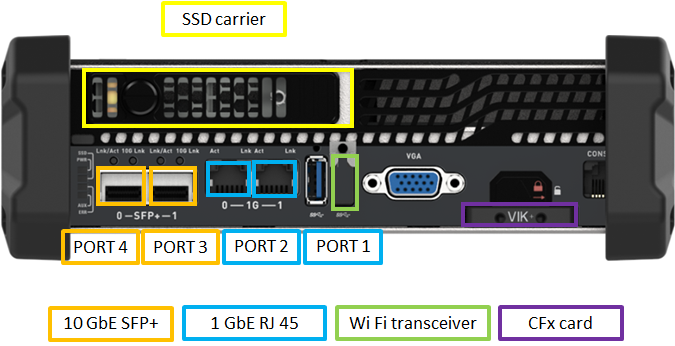
Localize o botão de energia no canto inferior esquerdo da parte frontal do dispositivo.
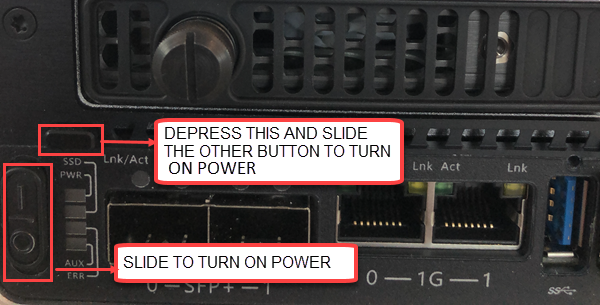
A bateria está conectada ao plano traseiro do dispositivo. Identifique o segundo botão de energia localizado na bateria.
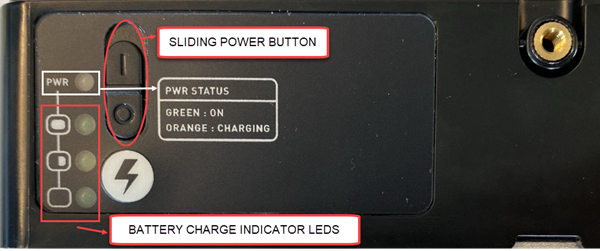
Conecte uma extremidade do cabo de alimentação à bateria e a outra à tomada.

Para funcionar somente com a bateria (ou seja, com a bateria não conectada à fonte de alimentação), o interruptor de energia na frente e o interruptor da bateria devem estar na posição LIGADO. Quando a bateria está conectada a uma fonte de alimentação, somente o botão de energia na frente do dispositivo deve estar na posição LIGADO.
Pressione o botão de energia na parte frontal para ligar o dispositivo.
Observação
Para ligar ou desligar a alimentação do dispositivo, pressione novamente o botão preto na parte superior do botão de energia e coloque o botão de energia na posição LIGADO ou DESLIGADO.
Se estiver configurando a Wi-Fi neste dispositivo, use o seguinte diagrama de cabeamento:
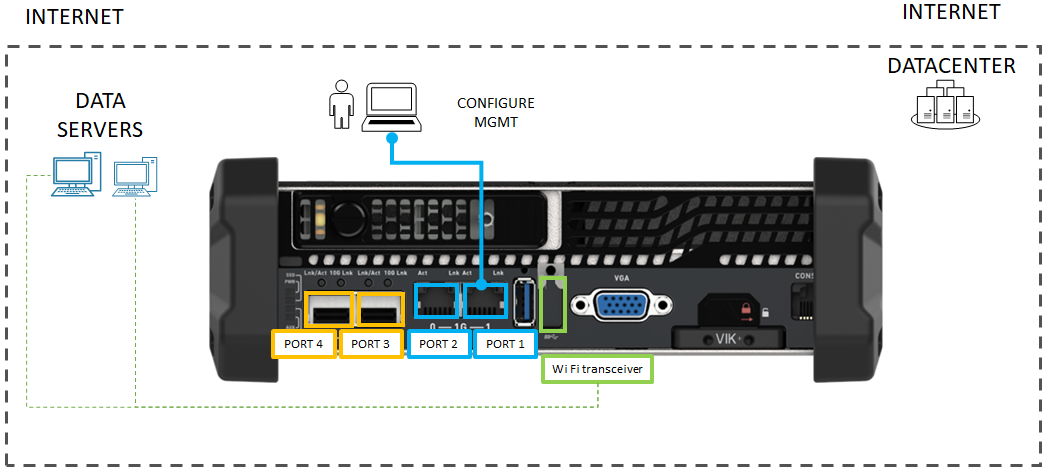
- Conecte a PORTA 1 do adaptador de rede de 1 GbE ao computador usado para configurar o dispositivo físico. A PORTA 1 é o adaptador de gerenciamento dedicado.
Se estiver usando a configuração com fio para o dispositivo, use o seguinte diagrama:
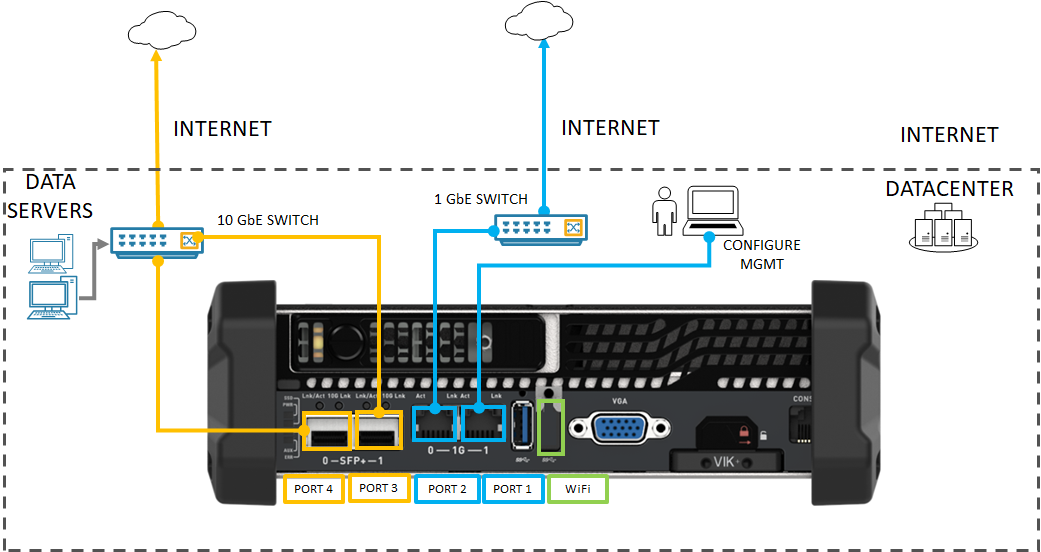
Conecte a PORTA 1 do adaptador de rede de 1 GbE ao computador usado para configurar o dispositivo físico. A PORTA 1 é o adaptador de gerenciamento dedicado.
Conecte uma ou mais PORTA 2, PORTA 3, PORTA 4 à rede do datacenter/Internet.
- Se estiver se conectando na PORTA 2, use o cabo de rede RJ-45.
- Para os adaptadores de rede de 10 GbE, use os cabos de cobre SFP+.
Observação
Não há suporte para o uso de portas USB para conectar nenhum dispositivo externo, incluindo teclados e monitores, para dispositivos do Azure Stack Edge.
Próximas etapas
Neste tutorial, você viu tópicos do Azure Stack Edge, como:
- Desempacotar o dispositivo
- Cabear o dispositivo
Vá para o próximo tutorial para aprender a conectar, configurar e ativar seu dispositivo.